Mục tiêu bài học
Sau bài học này, học sinh sẽ có khả năng:
- Kiến thức: Nắm vững các nguyên tắc và kĩ năng cơ bản để chia sẻ tài nguyên như tệp, thư mục và máy in trong một mạng cục bộ (LAN).
- Năng lực: Thực hành thành thạo việc thiết lập chia sẻ và truy cập các tài nguyên được chia sẻ trên mạng.
- Phẩm chất: Rèn luyện tính cẩn thận, khả năng làm việc nhóm và nâng cao ý thức tự học.
Hoạt động khởi động
Tài nguyên trên mạng có thể là dữ liệu, phần mềm hay thiết bị. Việc chia sẻ tài nguyên trong mạng cục bộ cho phép người dùng từ một máy tính có thể “nhìn thấy” và sử dụng tài nguyên của một máy tính khác. Tuy nhiên, việc này cũng tiềm ẩn rủi ro như dữ liệu bị truy cập trái phép hoặc phá hoại. Do đó, luôn cần có cơ chế bảo mật và cấp phép khi chia sẻ.
Để hai máy tính có thể chia sẻ tài nguyên qua mạng cục bộ cần những điều kiện nào sau đây?
A. Kết nối hai máy tính với nhau qua mạng.
B. Người chia sẻ và được chia sẻ phải “kết bạn” với nhau, tương tự như trên mạng xã hội.
C. Người được chia sẻ phải đề xuất yêu cầu và trả phí truy cập tài nguyên.
D. Người chia sẻ phải cấp quyền truy cập tài nguyên, chẳng hạn được xem, được sửa, được xoá,...
Đáp án đúng là A và D.
Việc chia sẻ tài nguyên trong mạng cục bộ là một công việc có tính kỹ thuật, không đòi hỏi “kết bạn” hay “trả phí”. Hai điều kiện kỹ thuật cốt lõi cần được đáp ứng là:
Kết nối mạng (A): Các máy tính phải được kết nối với nhau trong cùng một mạng (có dây hoặc không dây).
Cấp quyền (D): Người chủ sở hữu tài nguyên phải thực hiện các thao tác kỹ thuật trên hệ điều hành để cấp quyền truy cập (như chỉ xem, được sửa, toàn quyền,…) cho những người dùng khác trong mạng.
1. Điều kiện cần để chia sẻ tài nguyên trên mạng
Trước khi có thể chia sẻ bất kỳ tài nguyên nào, chúng ta cần thiết lập một môi trường chia sẻ thuận lợi và an toàn. Các phiên bản Windows gần đây kiểm soát an ninh rất chặt chẽ, vì vậy cần thực hiện các bước sau:
- Thiết lập chế độ mạng Riêng (Private): Windows phân biệt mạng Công cộng (Public) và Riêng (Private). Mạng công cộng (ở sân bay, quán cà phê) có độ bảo mật cao để hạn chế lộ thông tin. Mạng riêng được hiểu là mạng của nhóm người dùng tin cậy, cho phép chia sẻ tài nguyên dễ dàng hơn.
- Bật tính năng khám phá mạng và chia sẻ: Cần cho phép máy tính được các máy khác “nhìn thấy” (Network discovery) và bật chức năng chia sẻ tệp và máy in (File and printer sharing).
- Tắt tạm thời tường lửa (Firewall): Tường lửa giúp bảo vệ máy tính khỏi các truy cập trái phép từ bên ngoài. Dù việc chia sẻ vẫn có thể hoạt động khi tường lửa bật nếu được cấu hình đúng, nhưng để đơn giản hóa quá trình thực hành, chúng ta nên tạm tắt tường lửa trong thời gian chia sẻ.
Hướng dẫn thực hiện:
- Mở chức năng thiết lập chia sẻ nâng cao: Truy cập vào Control Panel → Network and Internet → Network and Sharing Center → Advanced Sharing Settings.
- Trong mục Private networks, bật (On) cả hai tùy chọn Network discovery và File and printer sharing.
- Tắt tường lửa cho mạng riêng: Truy cập Privacy and Security → Windows Security → Firewall & network protection → Private network và chuyển Microsoft Defender Firewall sang Off.
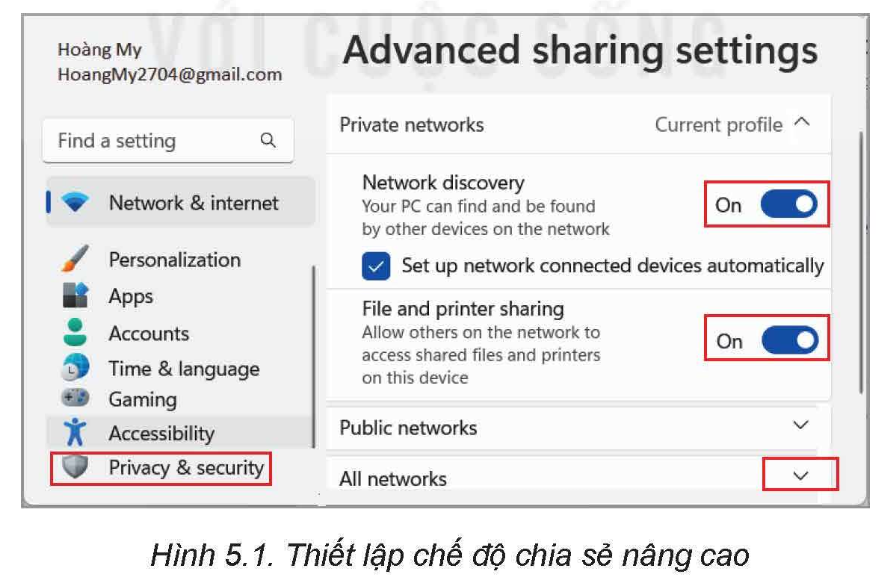
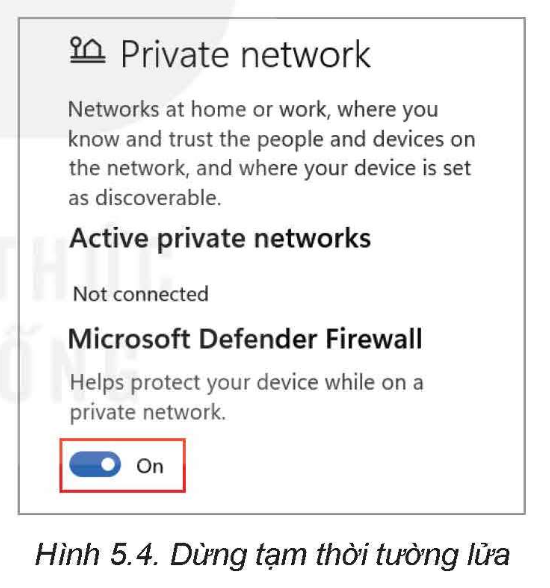
2. Chia sẻ tệp và thư mục
a. Hướng dẫn chia sẻ
Bước 1: Trong File Explorer, tìm đến thư mục muốn chia sẻ. Nháy chuột phải vào thư mục và chọn Properties.
Bước 2: Trong cửa sổ Properties, chuyển sang tab Sharing và nhấn vào nút Share….
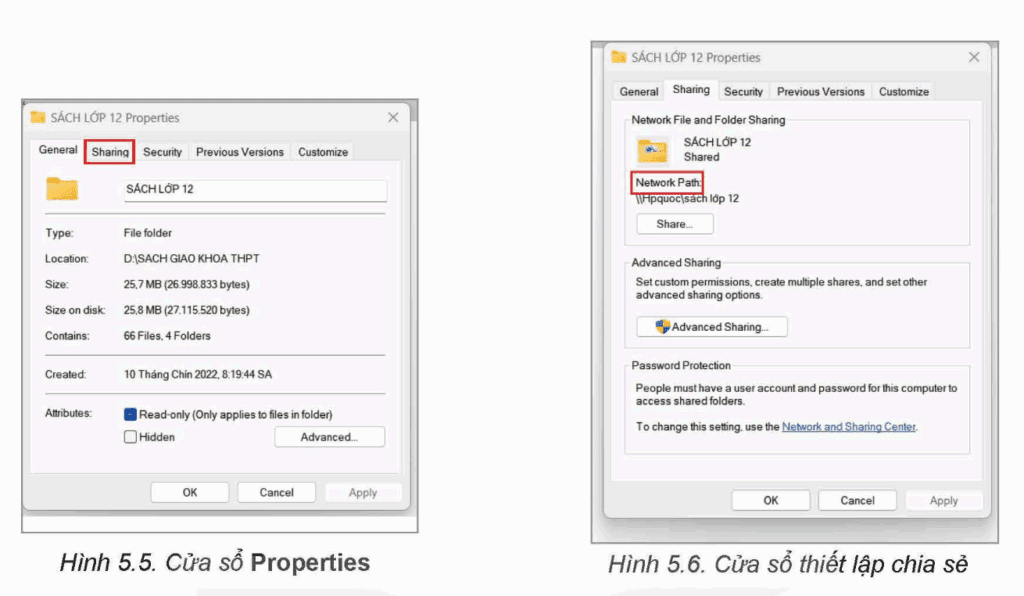
Bước 3: Thiết lập người dùng và quyền truy cập.
- Trong cửa sổ mới hiện ra, chọn Everyone từ danh sách thả xuống và nhấn Add. Việc này cho phép tất cả mọi người trong mạng đều có thể truy cập.
- Tại cột Permission Level, có thể thiết lập quyền cho Everyone:
- Read: Chỉ được xem nội dung.
- Read/Write: Được xem, sửa, xoá và tạo mới nội dung trong thư mục.
- Nhấn Share để hoàn tất.
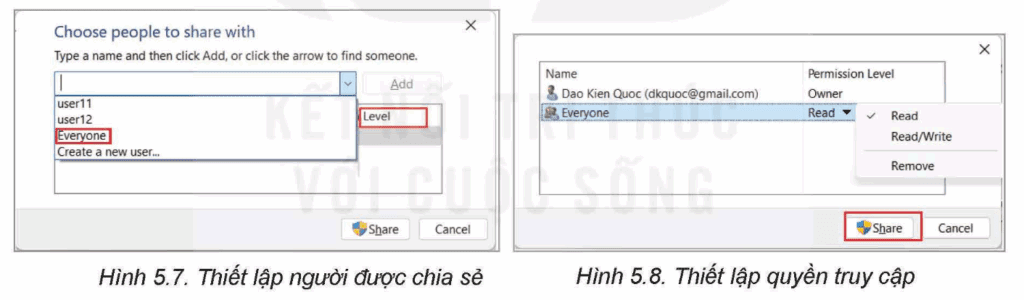
Bước 4: Truy cập từ máy tính khác.
Sau khi chia sẻ thành công, các máy tính khác trong mạng có thể truy cập vào mục Network trong File Explorer, tìm đến tên máy tính và thấy thư mục đã chia sẻ.
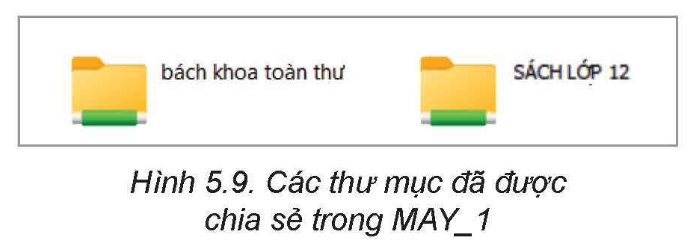
b. Hướng dẫn huỷ bỏ chia sẻ
Bước 1: Mở lại cửa sổ Properties của thư mục → tab Sharing → nhấn vào nút Advanced Sharing….
Bước 2: Bỏ dấu tích ở ô Share this folder.
Bước 3: Nhấn OK hoặc Apply để lưu thay đổi.
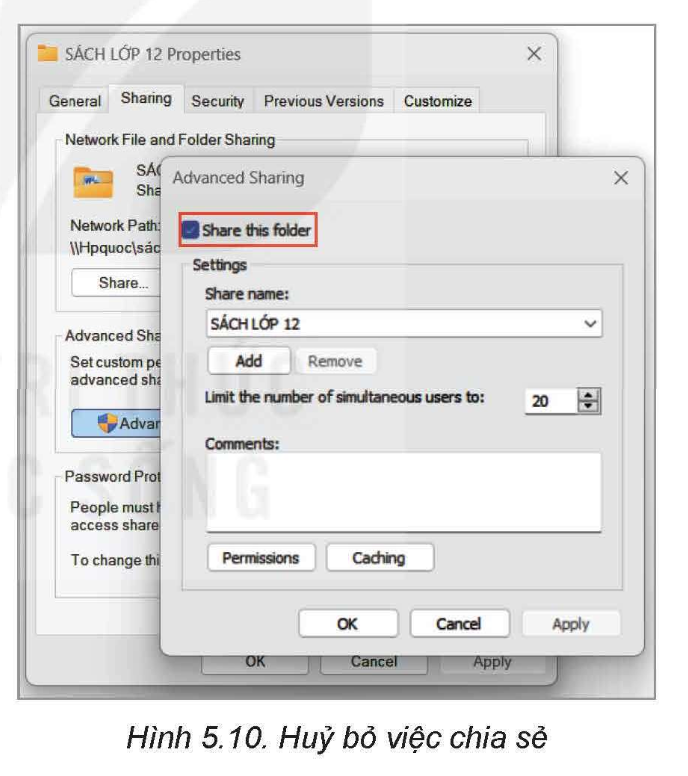
3. Chia sẻ máy in
Lợi ích của việc chia sẻ máy in là gì?
Chia sẻ máy in trong mạng mang lại nhiều lợi ích:
Tiết kiệm chi phí: Thay vì mỗi máy tính phải có một máy in riêng, nhiều người có thể dùng chung một máy in, giảm chi phí mua sắm thiết bị.
Tiện lợi và hiệu quả: Người dùng có thể in tài liệu từ máy tính của mình mà không cần sao chép dữ liệu qua máy tính được kết nối trực tiếp với máy in.
Quản lý tập trung: Máy tính kết nối trực tiếp với máy in sẽ đóng vai trò là một “máy chủ in” (Print Server), quản lý các lệnh in theo hàng đợi một cách có trật tự.
a. Thiết lập trên máy tính có máy in (Máy chủ in)
Bước 1: Truy cập Control Panel → Hardware and Sound → View devices and printers (hoặc vào Settings → Bluetooth & devices → Printers & scanners).
Bước 2: Chọn máy in muốn chia sẻ, nháy chuột phải và chọn Printer properties.
Bước 3: Trong cửa sổ Properties, chuyển sang tab Sharing.
Bước 4: Đánh dấu vào ô Share this printer và đặt một tên gợi nhớ cho máy in mạng (ví dụ: MayIn_KeToan).
Bước 5: Nhấn OK để hoàn tất.
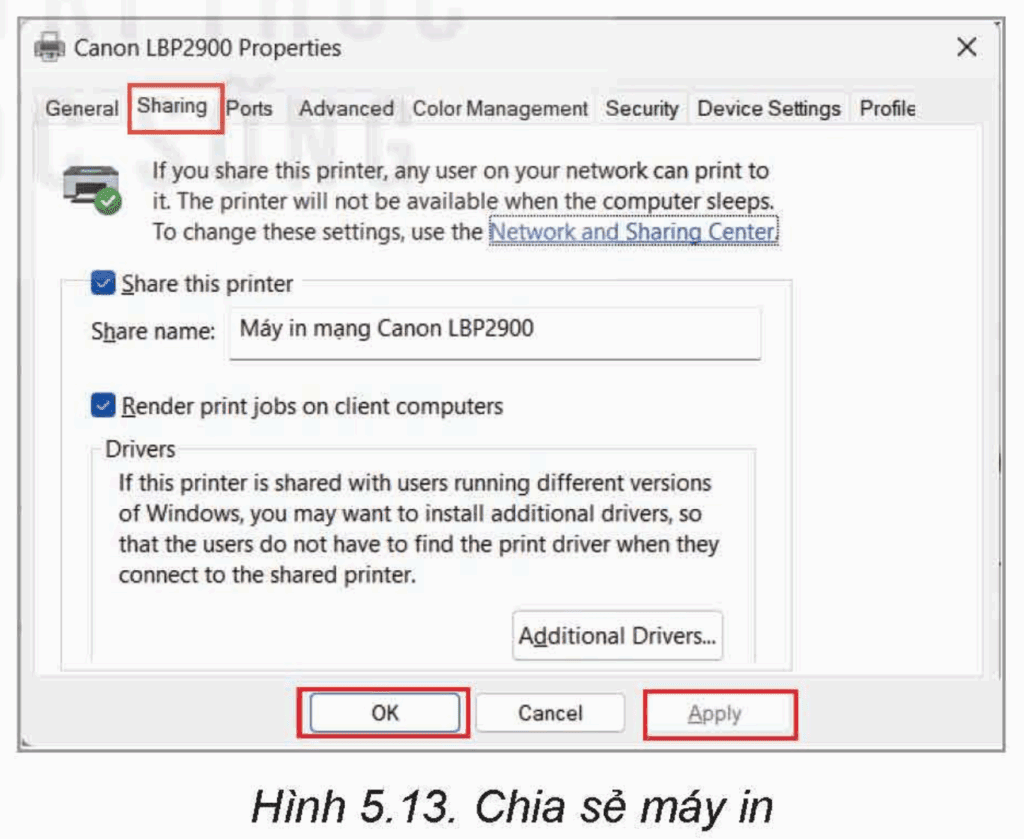
b. Kết nối từ máy tính khác (Máy khách)
Bước 1: Trên máy tính muốn sử dụng máy in mạng, vào Printers & scanners và chọn Add device hoặc Add a printer or scanner.
Bước 2: Máy tính sẽ tự động tìm kiếm. Nếu không thấy, hãy chọn The printer that I want isn’t listed.
Bước 3: Trong cửa sổ mới, chọn Select a shared printer by name và nhấn nút Browse….
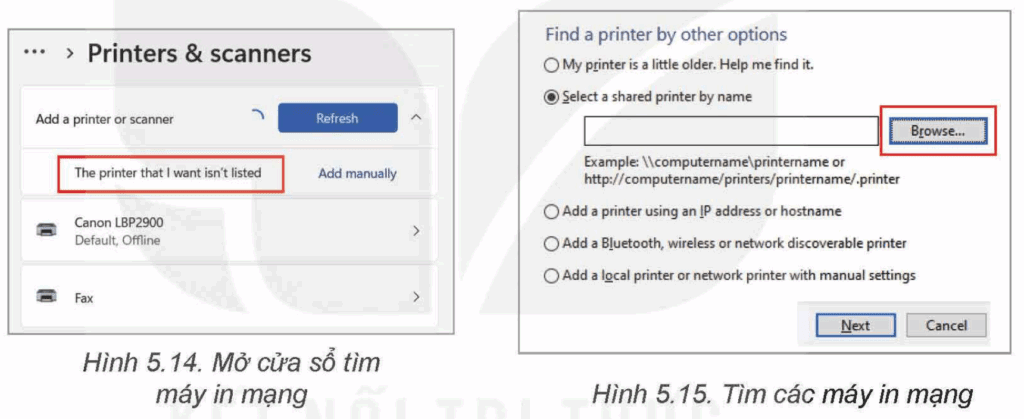
Bước 4: Duyệt qua các máy tính trong mạng, tìm đến máy chủ in và chọn máy in đã được chia sẻ. Nhấn Select.
Bước 5: Làm theo các hướng dẫn tiếp theo để hoàn tất việc cài đặt. Sau khi thành công, máy in mạng sẽ xuất hiện trong danh sách máy in và sẵn sàng để sử dụng.
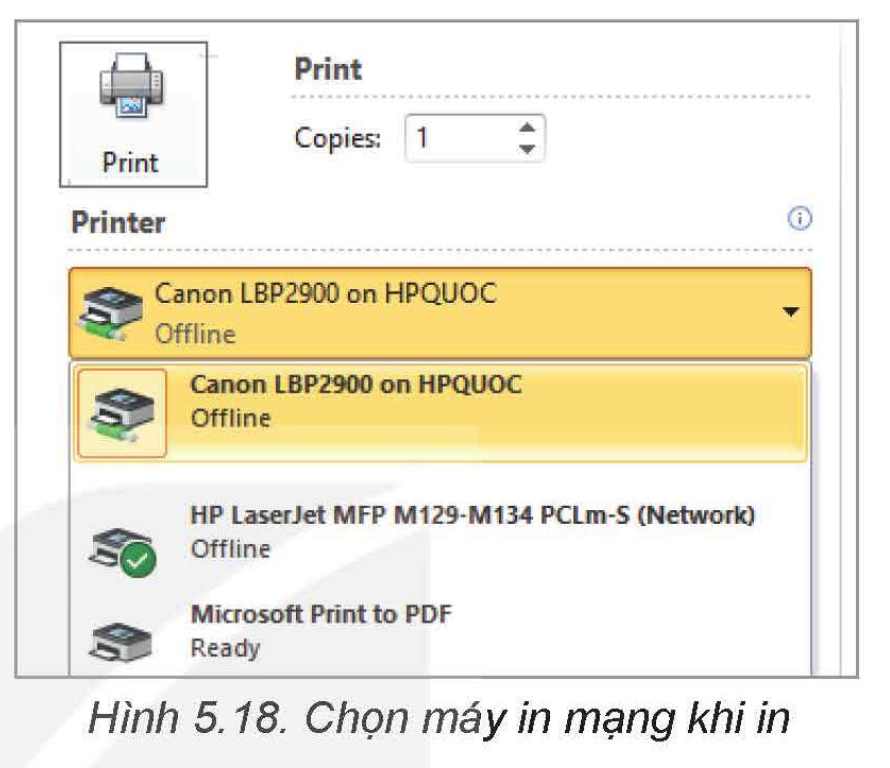
Luyện tập
1. Thực hành chia sẻ thư mục và tệp theo nhóm.
Học sinh chia thành các cặp nhóm (A, B). Mỗi nhóm làm việc trên một máy tính.
Chuẩn bị: Mỗi máy tạo một thư mục, trong đó có một thư mục con và một vài tệp văn bản.
Thực hành:
Máy A chia sẻ thư mục với quyền Read (chỉ đọc). Máy B kiểm tra bằng cách truy cập, mở tệp (thành công) và thử sửa/lưu tệp (không thành công).
Máy A thiết lập lại quyền thành Read/Write (đọc/ghi). Máy B kiểm tra lại, xác nhận có thể sửa và lưu tệp.
Máy A huỷ bỏ chia sẻ. Máy B kiểm tra và xác nhận không còn truy cập được nữa.
Đảo vai trò cho nhau và thực hiện lại các bước trên.
2. Thực hành chia sẻ máy in.
Học sinh thực hành theo cặp hai nhóm.
Nhóm 1 thực hiện các bước chia sẻ máy in trên máy tính của mình.
Nhóm 2 thực hiện các bước kết nối tới máy in mạng mà Nhóm 1 vừa chia sẻ, sau đó in thử một trang.
Đổi vai trò và thực hiện lại.
Vận dụng
Về phương diện lưu trữ, có thể xem toàn bộ đĩa là thư mục lớn nhất chứa các thư mục khác. Hãy tìm hiểu và thực hiện việc chia sẻ toàn bộ một ổ đĩa.
Có thể chia sẻ toàn bộ một ổ đĩa (ví dụ ổ D:) tương tự như chia sẻ một thư mục.
Quy trình thực hiện như sau:
Bước 1: Trong This PC, nháy chuột phải vào ổ đĩa muốn chia sẻ (ví dụ DATA (D:)) và chọn Properties.
Bước 2: Chuyển sang tab Sharing và chọn Advanced Sharing….
Bước 3: Trong cửa sổ Advanced Sharing, đánh dấu vào ô Share this folder.
Bước 4: Nhấn vào nút Permissions để thiết lập quyền truy cập cho người dùng (ví dụ: chọn Everyone và cấp quyền Read hoặc Full Control).
Bước 5: Nhấn OK ở tất cả các cửa sổ để xác nhận.
Lưu ý: Chia sẻ toàn bộ ổ đĩa, đặc biệt là ổ hệ thống (ổ C:), tiềm ẩn nhiều rủi ro bảo mật. Chỉ nên thực hiện khi thực sự cần thiết và trong một môi trường mạng tin cậy.
Mức độ kiến thức và kĩ năng cần đạt
- Nhận biết:
- Nêu được khái niệm tài nguyên trên mạng (dữ liệu, phần mềm, thiết bị).
- Liệt kê được các điều kiện cần thiết để có thể chia sẻ tài nguyên giữa hai máy tính trong mạng cục bộ.
- Thông hiểu:
- Giải thích được mục đích và các rủi ro tiềm ẩn của việc chia sẻ tài nguyên.
- Trình bày được các bước cơ bản để thiết lập môi trường chia sẻ (mạng riêng, bật tính năng chia sẻ, tắt tường lửa).
- Phân biệt được các quyền truy cập cơ bản khi chia sẻ: chỉ đọc (Read) và đọc/ghi (Read/Write).
- Vận dụng:
- Thực hành thiết lập môi trường chia sẻ trên máy tính Windows.
- Thao tác chia sẻ một thư mục cụ thể cho người dùng khác trong mạng với các quyền khác nhau.
- Thực hiện huỷ bỏ việc chia sẻ một thư mục.
- Thực hành chia sẻ máy in và kết nối tới máy in đã được chia sẻ từ một máy tính khác.
Câu hỏi trắc nghiệm Tin học 12 - Bài 5. Chia sẻ tài nguyên trên mạng
Bảng xếp hạng
| Hạng | Họ tên | Điểm số | Thời gian |
|---|---|---|---|
| 1 |
ĐÔ LÊ NGUYÊN KHANG 12C
7 lần thi
|
10.00 / 10.00
|
28 giây |
| 2 |
ĐÔ LÊ NGUYÊN KHAG 12C Nghi ngờ
1 lần thi
|
10.00 / 10.00
|
28 giây |
| 3 |
Chung Ching Man 12A Nghi ngờ
5 lần thi
|
10.00 / 10.00
|
31 giây |
| 4 |
Lương Phương Vy 12C GIS
3 lần thi
|
10.00 / 10.00
|
34 giây |
| 5 |
Anh Tuấn 12C
1 lần thi
|
10.00 / 10.00
|
42 giây |
| 6 |
Nguyễn Ngọc Phát 12B
13 lần thi
|
10.00 / 10.00
|
43 giây |
| 7 |
Nguyễn Thị Bích Tuyền 12B
19 lần thi
|
10.00 / 10.00
|
45 giây |
| 8 |
g Nghi ngờ
3 lần thi
|
10.00 / 10.00
|
48 giây |
| 9 |
giang
9 lần thi
|
10.00 / 10.00
|
48 giây |
| 10 |
Hồ Trần Bảo Nhi 12B
10 lần thi
|
10.00 / 10.00
|
50 giây |
| 11 |
Bảo Ngọc 12C Nghi ngờ
1 lần thi
|
10.00 / 10.00
|
52 giây |
| 12 |
Nguyễn Thành Đồng 12B Nghi ngờ
12 lần thi
|
10.00 / 10.00
|
52 giây |
| 13 |
Lương hoàng long 12c
6 lần thi
|
10.00 / 10.00
|
53 giây |
| 14 |
. Nghi ngờ
7 lần thi
|
10.00 / 10.00
|
57 giây |
| 15 |
ĐỖ LÊ NGUYÊN KHANG 12C Nghi ngờ
7 lần thi
|
10.00 / 10.00
|
59 giây |
| 16 |
Trần Thuý Huỳnh Nghi ngờ
7 lần thi
|
10.00 / 10.00
|
59 giây |
| 17 |
ngọc châu
3 lần thi
|
10.00 / 10.00
|
1 phút 0 giây |
| 18 |
Nguyễn Thành Đồng Nghi ngờ
2 lần thi
|
10.00 / 10.00
|
1 phút 3 giây |
| 19 |
Huỳnh Xuân Thông 12B Nghi ngờ
2 lần thi
|
10.00 / 10.00
|
1 phút 3 giây |
| 20 |
Nguyễn thị thuý vy 12b
6 lần thi
|
10.00 / 10.00
|
1 phút 5 giây |
| 21 |
Thành tín 12C
1 lần thi
|
10.00 / 10.00
|
1 phút 5 giây |
| 22 |
GIS LA Nghi ngờ
1 lần thi
|
10.00 / 10.00
|
1 phút 6 giây |
| 23 |
Nguyễn Lý Anh Thư 12B Nghi ngờ
4 lần thi
|
10.00 / 10.00
|
1 phút 8 giây |
| 24 |
thuận thành 12c2
4 lần thi
|
10.00 / 10.00
|
1 phút 9 giây |
| 25 |
Nguyễn thị thúy vy 12b
6 lần thi
|
10.00 / 10.00
|
1 phút 10 giây |
| 26 |
Phương Nghi 12A Nghi ngờ
1 lần thi
|
10.00 / 10.00
|
1 phút 14 giây |
| 27 |
Jsjdj Nghi ngờ
1 lần thi
|
10.00 / 10.00
|
1 phút 16 giây |
| 28 |
Tuýet Nhu 12C
1 lần thi
|
10.00 / 10.00
|
1 phút 17 giây |
| 29 |
châu
2 lần thi
|
10.00 / 10.00
|
1 phút 18 giây |
| 30 |
Vĩ đại 12C
1 lần thi
|
10.00 / 10.00
|
1 phút 19 giây |
| 31 |
Trân c2 Nghi ngờ
2 lần thi
|
10.00 / 10.00
|
1 phút 20 giây |
| 32 |
Đỗ Trí Thiện 12B
6 lần thi
|
10.00 / 10.00
|
1 phút 22 giây |
| 33 |
Lương hoàng Long 12c Nghi ngờ
6 lần thi
|
10.00 / 10.00
|
1 phút 28 giây |
| 34 |
Con gái Nghi ngờ
1 lần thi
|
10.00 / 10.00
|
1 phút 32 giây |
| 35 |
Con bò 12c Nghi ngờ
1 lần thi
|
10.00 / 10.00
|
1 phút 32 giây |
| 36 |
Bích Ngọc
3 lần thi
|
10.00 / 10.00
|
1 phút 33 giây |
| 37 |
Nguyễn Đỗ Diễm Kiều 12B
7 lần thi
|
10.00 / 10.00
|
1 phút 33 giây |
| 38 |
nguyễn thị thúy vy 12b
6 lần thi
|
10.00 / 10.00
|
1 phút 33 giây |
| 39 |
Jj Nghi ngờ
2 lần thi
|
10.00 / 10.00
|
1 phút 43 giây |
| 40 |
Thông Huỳnh Nghi ngờ
2 lần thi
|
10.00 / 10.00
|
1 phút 53 giây |
| 41 |
Yh Nghi ngờ
1 lần thi
|
10.00 / 10.00
|
1 phút 54 giây |
| 42 |
T
5 lần thi
|
10.00 / 10.00
|
2 phút 0 giây |
| 43 |
Ee
1 lần thi
|
10.00 / 10.00
|
2 phút 2 giây |
| 44 |
dtt
1 lần thi
|
10.00 / 10.00
|
2 phút 7 giây |
| 45 |
Trân Nghi ngờ
1 lần thi
|
10.00 / 10.00
|
2 phút 11 giây |
| 46 |
phat
4 lần thi
|
10.00 / 10.00
|
2 phút 40 giây |
| 47 |
Lê Thị Huỳnh Giao 12c2
4 lần thi
|
10.00 / 10.00
|
2 phút 52 giây |
| 48 |
khánh ly 12b Nghi ngờ
2 lần thi
|
10.00 / 10.00
|
3 phút 28 giây |
| 49 |
Ý
2 lần thi
|
10.00 / 10.00
|
3 phút 58 giây |
| 50 |
Nguyễn Thị Như Ý
1 lần thi
|
10.00 / 10.00
|
4 phút 8 giây |
| 51 |
Khánh Duy 12c2 Nghi ngờ
1 lần thi
|
10.00 / 10.00
|
10 phút 40 giây |
| 52 |
Trương Phạm quốc kiệt - 12B
1 lần thi
|
10.00 / 10.00
|
12 phút 39 giây |
| 53 |
LƯƠNG HUỲNH NHƯ Ý 12C Nghi ngờ
3 lần thi
|
9.75 / 10.00
|
2 phút 29 giây |
| 54 |
Diễm Hằng 12C2
3 lần thi
|
9.75 / 10.00
|
2 phút 32 giây |
| 55 |
hsyshah Nghi ngờ
1 lần thi
|
9.75 / 10.00
|
4 phút 53 giây |
| 56 |
Ngọc Ngà 12B Nghi ngờ
1 lần thi
|
9.75 / 10.00
|
6 phút 21 giây |
| 57 |
Võ Minh Thu 12C Nghi ngờ
1 lần thi
|
9.50 / 10.00
|
58 giây |
| 58 |
THÁI,DUY 12C
1 lần thi
|
9.50 / 10.00
|
1 phút 0 giây |
| 59 |
Acc khách làm thử Nghi ngờ
2 lần thi
|
9.50 / 10.00
|
1 phút 13 giây |
| 60 |
Trần Xuân Thanh 12C
3 lần thi
|
9.50 / 10.00
|
1 phút 17 giây |
| 61 |
Lamine Yamal Nghi ngờ
8 lần thi
|
9.50 / 10.00
|
1 phút 17 giây |



